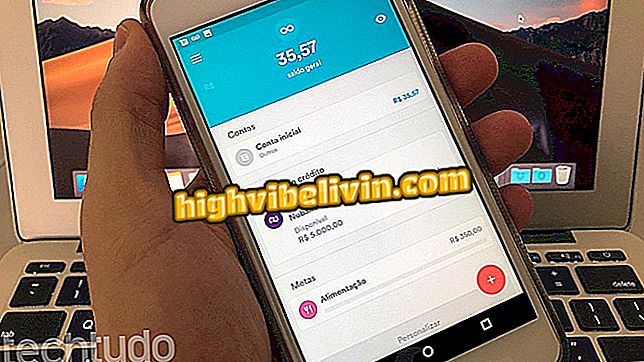Ukládání historie Inkognito Chrome
Google Chrome má rozšíření, které umožňuje dočasně ukládat historii procházení v režimu inkognito. Při vypnuté historii záznamu jsou navštívené stránky registrovány tak, aby k nim měl uživatel přístup v jiné době. Po zkontrolování odkazu jednoduše použijte tlačítko Smazat nástroj tak, aby všechny záznamy byly sčítány jako obvykle.
Jak zkontrolovat, zda váš počítač používá 64bitovou verzi Chrome
Zásuvný modul je užitečný pro opětovné navštěvování webové stránky v případě, že si adresu již nepamatujete, protože přístup byl proveden v anonymním režimu prohlížeče. Podívejte se, jak nastavit a používat rozšíření.
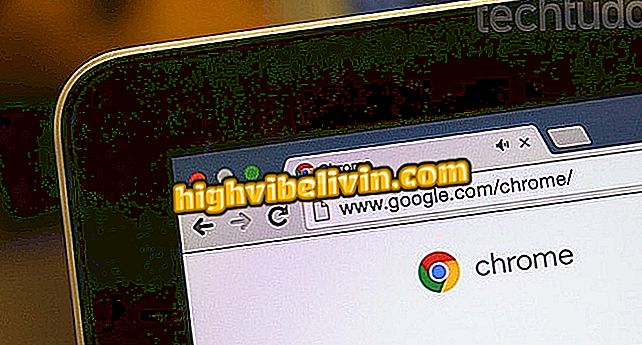
Chrome plugin šetří historii inkognito
App: Získejte tech tipy a novinky na mobil
Krok 1. Otevřete stránku stahování rozšíření historie nahrávek a klikněte na tlačítko Použít v prohlížeči Chrome.
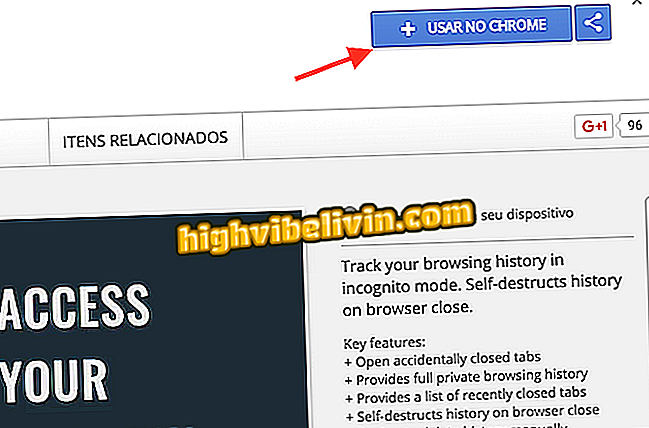
Možnost stažení rozšíření Historie záznamů pro Google Chrome
Krok 2. Chcete-li nainstalovat, klepněte na tlačítko Přidat rozšíření.
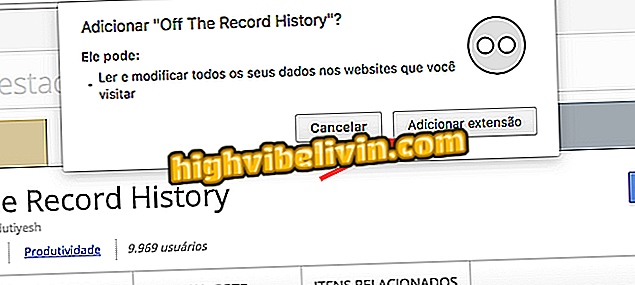
Možnost stažení a instalace rozšíření o historii záznamu v prohlížeči Google Chrome
Krok 3. Bude nutné povolit rozšíření v anonymním režimu Google Chrome. K tomu klikněte na tříbodové menu, které se nachází v pravém horním rohu obrazovky;
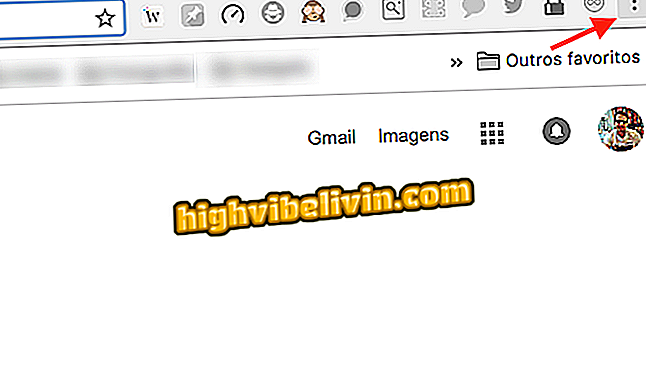
Tlačítko pro přístup k nastavení prohlížeče Google Chrome
Krok 4. Přejděte myší na položku „Další nástroje“ a klikněte na možnost „Rozšíření“.

Cesta na stránku Rozšíření Chrome
Krok 5. Procházejte seznamem nastavení rozšíření Historie záznamu a vyberte možnost Povolit v anonymním režimu;
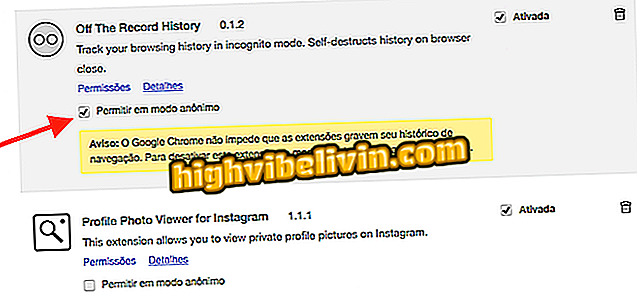
Možnost povolit rozšíření Historie záznamů o záznam do funkce anonymního režimu Chrome
Krok 6. Po navigaci s anonymním režimem Chrome klikněte na ikonu rozšíření Historie záznamů, jak ukazuje obrázek níže;
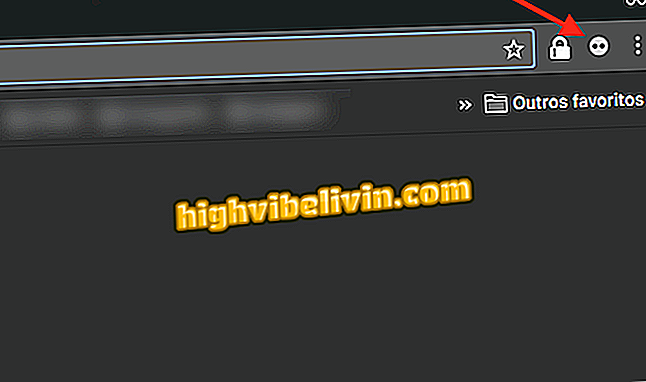
Akce pro zobrazení anonymní historie prohlížeče Chrome s příponou Historie záznamů
Krok 7. Navštívené stránky se zobrazují v záložkách "Nedávno zavřené" a "Úplná historie";
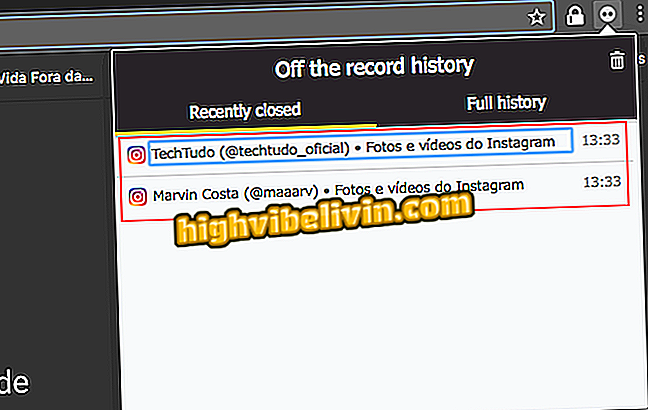
Historie anonymního režimu Chrome uložená pomocí rozšíření Historie záznamu v prohlížeči Google Chrome
Krok 8. Po zkontrolování a návštěvě požadovaného odkazu klikněte na tlačítko Koš a trvale odstraňte historii.
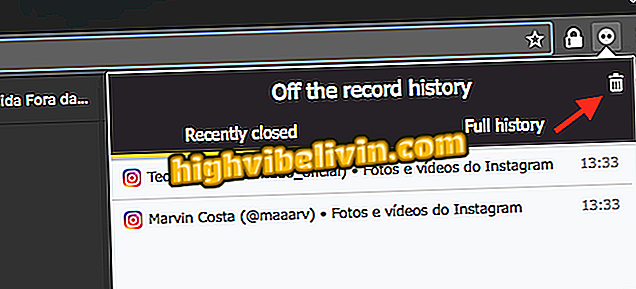
Možnost odstranit historii anonymního režimu z prohlížeče Google Chrome pomocí rozšíření Historie záznamů
Chcete-li zkontrolovat a přistupovat ke všem webovým stránkám, které navštívíte prostřednictvím anonymního režimu prohlížeče Google Chrome, postupujte podle pokynů.
Chrome pomalé a příliš zamčené, jak řešit? Výměna tipů ve fóru.